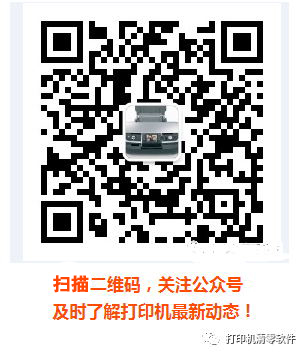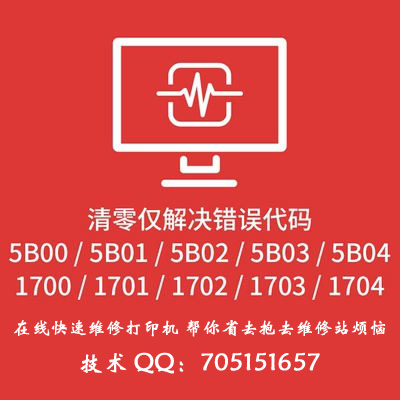- A+
富士施乐105/205系列体验总结富士施乐105/205系列黑白打印,不用拆机添加载体,进入机器的诊断模式,强行将机身下载到机器的显影仓。这种方法只能由使用机器自带显示屏和方向键的用户使用。用空粉盒添加载体的方法:使用一个空粉盒,打开粉盒,将载体添加到空粉盒中(大概加30—40G左右载体),装入载体后将粉盒装入打印机;直接操作打印机如下:首先关闭打印机电源,按住机器上的方向键(上键和下键)开机。此时,屏幕上会显示英文的CE模式。等待30秒后,选择打印机并按OK确认。确认后将显示ESSDIAG。此时,再次按下箭头键,将显示IOT·DIAG。按OK确认。在此步骤之后,将显示数字输出。再次按箭头键,然后按OK确认,再按箭头键直到DO-09READY,然后按OK确认。此时机器运行2分钟后(注意:2分钟后是人工手动关机,机器不会自动关机,请注意时间,切记)手动关机,然后换成正常的硒鼓就可以打印了(如果机器提示缺粉,可能是因为你刚换了载体,机器内的硒鼓没有剩余墨粉,所以需要让机器运行,让墨粉从新的硒鼓冲进硒鼓。方法是按住绿色启动键5秒以上,放开。)温馨提示:请严格按照以上步骤,一步一步操作!上述方法使用的空碳粉盒可以利用你之前打印的空碳粉盒(不用擦拭的很干净,即可添加载体,切记不要用水清理空粉盒)的故障现象:由于使用劣质粉导致载体缺失,容易导致复印不牢甚至092-651故障码,可以通过添加载体进行修复。下面介绍添加载波的方法:解决方案:由于DPCP105b和DPCP205的结构不同,下面分别介绍:docuprint CP 105b: 1。准备一个空的墨粉盒,将载体倒入空的墨粉盒中,然后将带有载体的墨粉盒装入机器中;2.依次输入打印机“实用设定工具”,找到“诊断”-“机器确认”,点击下拉菜单,显示相关电机,如下图所示。3.选择要添加的载体颜色,以黄色为例,点击“/”。4.连续点击“启动”6-10次,直到听到下粉电机的异响(墨粉堵在下粉口处)。5.下拉菜单选择“主电机操作确认”,点击“启动”可以听到主电机的旋转声。6.重复步骤3-5,以便黄色 carrier可以完全添加到展开箱中。7.同样,将其他颜色载体添加到相应的显影盒中。Docuprint CP 205: 1、准备一个空的墨粉盒,将载体倒入空的墨粉盒中,然后将装有载体的墨粉盒装入机器中;2.输入诊断 mode (按住上下键,同时开机),面板上显示维修模式,松开上下键(密码两次向下键);3.依次按下Ok key-down键,面板将显示发动机诊断;;4.依次按下Ok key-down键,面板会显示MotorTest;5.按下Ok键,面板会显示“Main Motor”(主马达全速)。按下“OK”键,机器变黄变红,电机不转动。6.按向上键找到“24V ON”,然后按“OK”键启动主电机转动;7.按向上键找到“Yellow Toner Motor”,按“Ok”键,黄色,制粉电机开始转动。当出粉电机和主电机同时转动约2分钟时,所有载体加入显影仓,按“菜单”键停止电机转动;8.其他颜色载体的类似操作流程;9,re 启动机。
- 技术工程师傅QQ:705151657
- 手机QQ扫一扫加好友,帮您维修打印机!
-
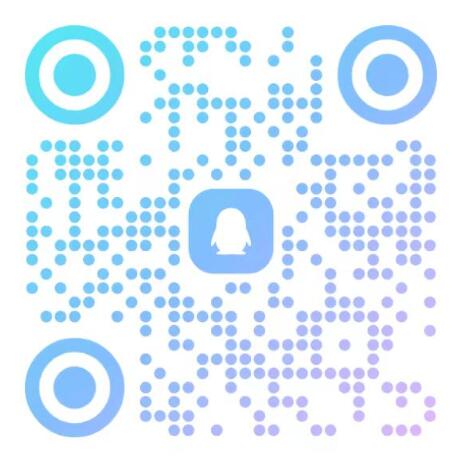
- 微信公众号,手机扫一扫
- 关注微信公众号,学习维修打印机!
-